HP Spectre 32 32-inch Studio Display User Manual
Browse online or download User Manual for TVs & monitors HP Spectre 32 32-inch Studio Display. HP Spectre 32 32-inch Studio Display Brukerhåndbok
- Page / 37
- Table of contents
- BOOKMARKS
- Brukerhåndbok 1
- Om denne brukerhåndboken 3
- 1 Produktfunksjoner 7
- Viktig sikkerhetsinformasjon 8
- Rengjøre skjermen 9
- Sende skjermen 9
- 3 Klargjøre skjermen 10
- Feste skjermstativet 5 11
- Koble til kablene 13
- Koble til kablene 9 15
- Kontroller på frontpanel 16
- Fjernkontrollens funksjoner 17
- Justere skjermen 20
- Slik monterer du skjermen 20
- Slik slår du av skjermen 22
- Koble til USB-enheter 23
- Slik finner du typeskiltene 24
- 4 Bruke skjermen 25
- Installere INF- og ICM-filene 26
- Bruke My Display-programvaren 26
- Bruke bilde-i-bilde (PIP) 27
- Bruke automatisk dvalemodus 28
- Bruke skjermmenyen 28
- Bruke skjermmenyen 23 29
- A Tekniske spesifikasjoner 30
- Strømadapter 32
- Strømsparingsfunksjon 32
- Strømsparingsfunksjon 27 33
- B Støtte og feilsøking 34
- Knappelåsing 35
- Kundestøtte 35
- D Tilgjengelighet 37
Summary of Contents
Brukerhåndbok
3 Klargjøre skjermenNår du installerer skjermen, må du passe på at strømmen til skjermen, datamaskinen og andre tilkobledeenheter er slått av, og så f
2. Fest stativet til skjermen ved å sette braketten på toppen av foten i sporet på baksiden av skjermhodet,til braketten klikker ordentlig på plass.Fe
Komponenter på baksiden og sidenKomponent Funksjon1 Menyknapp Trykk for å åpne skjermmenyen, velge et menyelement fra skjermmenyeneller lukke skjermme
Koble til kableneMERK: Skjermen leveres med enkelte kabler. Ikke alle kabler som vist i dette avsnittet følger medskjermen.1. Sett skjermen på et prak
●Koble en HDMI-kabel eller en MHL-kabel til HDMI 2.0-kontakten bak på skjermen, og den andreenden til den HDMI- eller MHL-aktiverte kildeenheten.MERK:
3. Koble en USB-kabel (oppstrøm) til USB-kontakten (oppstrøm) bak på skjerm, og den andre enden tilUSB-kontakten (nedstrøm) på kildeenheten.4. Koble e
5. Koble den ene enden av strømledningen til strømforsyningen (1) og den andre enden til en jordetstikkontakt (2), og koble deretter den runden enden
Kontroll Funksjon2 Dempelampe Lampen lyser når volumet er dempet, og er avslått når volumetikke er dempet.3 Volume/Mute [Volum/Minus]Roter knappen for
Knapp Funksjon5 Meny Trykk for å åpne skjermmenyen, velge et menyelement fra skjermmenyeneller lukke skjermmenyen.MERK: Når du bruker fjernkontrollen
FORSIKTIG: Se Produktmerknader-dokumentet på mediaplaten for informasjon om hvordan du kvitter degmed batteriet.Bytte batteri i fjernkontrollen 13
© 2015 Hewlett-Packard DevelopmentCompany, L.P.HDMI, HDMI-logoen og High-DefinitionMultimedia Interface er varemerker ellerregistrerte varemerker tilh
Justere skjermenVipp skjermen fremover eller bakover slik at du får en behagelig synshøyde.Slik monterer du skjermenSkjermpanelet kan festes til en ve
3. Trykk ned på utløseren (1) og skyv stativet ut av sporet på skjermhodet (2).Feste VESA-monteringsbrakettenEn VESA-monteringsbrakett følger med skje
4. Hvis du vil feste skjermen til en svingarm eller annen monteringsfikstur, setter du inn firemonteringsskruer i hullene på det du vil feste skjermen
Når skjermen er slått på, vises en statusbeskjed for skjermen i fem sekunder. Meldingen viser hvilketinnsignal som er gjeldende aktive signal, statuse
Slik finner du typeskiltenePå merkeetiketten på skjermen finner du produktnummeret og serienummeret. Du kan trenge disse numrenenår du tar kontakt med
4 Bruke skjermenMERK: Hvis du ikke har en datamaskin eller kildeenhet med en optisk stasjon, kan du laste ned den nyesteversjonen av.INF og.ICM-filene
Installere INF- og ICM-fileneHvis du mener at det er nødvendig å oppdatere, kan du installere INF- og ICM-filene fra platen eller laste demned.Install
3. Trykk på Install My Display Software.4. Følg veiledningen på skjermen.5. Start datamaskinen på nytt.Bruke programvarenSlik åpner du My Display-prog
5. Velg Tilordne innganger fra menyen for å velge primær- og sekundærinngangene.6. Juster størrelse og plassering for PIP etter behov gjennom menyelem
Hovedmeny BeskrivelseStrøminnstillinger Justerer strøminnstillinger.Skjermmenykontroll Justerer innstillingene for skjermmenyen.Behandling Tilbakestil
Om denne brukerhåndbokenDenne veiledningen gir informasjon om skjermfunksjoner, skjermoppsett, bruk av programvaren og tekniskespesifikasjoner.ADVARSE
A Tekniske spesifikasjonerMERK: Alle spesifikasjonene er typiske spesifikasjoner som er gitt av HPs komponentprodusenter. Denfaktiske ytelsen kan være
Typiske innstillingerHviletilstandAv60 W<0,5 W<0,5 WInndataterminaler Én HDMI 2.0 / MHL 2.0-kontakt, én HDMI1.4 / MHL 2.0-kontakt, én DisplayPor
6 1080p24 1920 x 1080 27 247 1080p50 1920 x 1080 56,25 508 1080p30 1920 x 1080 33,7 309 1080p60 1920 x 1080 67,5 60Modus TidsinnstillingensnavnPikself
Ved hjelp av innstillingene i skjermens verktøy for hvilemodus, kan skjermen programmeres til å gå ihvilemodus på bestemte tidspunkter. Når skjermens
B Støtte og feilsøkingLøse vanlige problemerFølgende tabell viser mulige problemer, den mulige årsaken til hvert problem og de anbefalte løsningene.Pr
KnappelåsingHold nede av/på-knappen eller menyknappen i 10 sekunder for å låse funksjonaliteten til knappene. Du kangjenopprette funksjonaliteten ved
C Kvalitet på LCD-skjerm og pikslerTFT-skjermen bruker teknologi med høy presisjon, produsert i henhold til HPs standarder, for å sikreproblemfri ytel
D TilgjengelighetHP designer, produserer og markedsfører produkter og tjenester som kan brukes av alle, inkludert personermed funksjonshemninger, ente
iv Om denne brukerhåndboken
Innhold1 Produktfunksjoner ...
Bruke automatisk dvalemodus ...
1 ProduktfunksjonerSkjermen har følgende funksjoner:●Skjerm på 81,28 cm (32 tommer) diagonalt synlig område med 4K2K-oppløsning på 3840 x 2160 og full
2 Retningslinjer for sikkerhet og vedlikeholdViktig sikkerhetsinformasjonEn strømledning følger med skjermen. Hvis du bruker en annen ledning, må du b
har falt på gulvet eller er blitt skadet, tar du kontakt med en autorisert HP-forhandler, distributør ellerserviceleverandør.●Du må bare bruke en strø




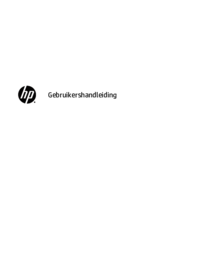
 (28 pages)
(28 pages) (39 pages)
(39 pages) (39 pages)
(39 pages)
 (28 pages)
(28 pages) (36 pages)
(36 pages) (30 pages)
(30 pages) (29 pages)
(29 pages) (38 pages)
(38 pages) (30 pages)
(30 pages)







Comments to this Manuals